還在為iPhone 容量不足、跨裝置傳輸尋找 iPhone隨身碟(雙向隨身碟)嗎?市面有太多價格和品質都令人捏一把冷汗的 iOS 隨身碟或雙向隨身碟!挑選的準則可不是只要買便宜就好,那可就對自己的寶貴資料過不去了,這次要來推薦「iKlips C」全世界唯一通過蘋果 MFi 認證及 MIT 台灣製造USB-C &Lightning – iPhone 雙向智慧隨身碟,讓 iPhone、 iPad Pro 和 蘋果全新系列USB-C MacBook 都能透過這顆隨身碟進行備份、傳檔,讓 Lightning與 USB-C 建立起世界上最短距離關係。

為什麼需要買 Lightning & USB-C 隨身碟?這時就會有人跳出來說買 iCloud 雲端備份就足夠啦!但 iCloud 雲端空間被塞爆後該怎麼辦?甚至還有不少人像瘋先生一樣,iCloud 已經爆滿但就是不想花錢再擴充容量,那這時候就需要找一個外接設備來儲存。
多數會塞爆 iCloud 空間大多都是因為照片、影片太多引起,如果沒擴充 iCloud 或使用電腦備份,那某一天 iPhone 發生掛點、升級白蘋果、被偷或遺失等情況發生,那些珍貴的照片或影片可就會很難救回,所以要選擇另一個安全備份方案,就是這次要替大家帶來開箱iPhone隨身碟「iKlips C」,也是全世界唯一得到 MFi 認證 MIT 台灣製造的 USB-C & iPhone 隨身碟 。
亞果iKlips C開箱
iKlips C 本體外觀設計非常有質感,採用金屬消光設計,雙頭則是橡膠軟保護套住,外型其實很像黑色雙頭橡皮擦,差點讓我要拿去擦紙上的鉛筆字跡,在外觀上也都會顯示容量,目前手邊拿到的是 128GB,另外還有256GB可以選擇。

如果拔去外面的橡膠軟保護套,就會看見 iPhone 的 Lightning 接頭。

如果全部拿掉則會看見雙頭 Lightning 與 USB-C ,再次提醒這款可是100%台灣設計生產製造首款通過 MFi 認證產品喔!另一邊會顯示 iKlips C 產品名稱和一顆讀取指示燈設計。

大小差不多與大家手邊的隨身碟相同大小,放在手掌內一手可以完全掌握。

如果用錢幣來看,大小剛好是一個5元和兩個1塊錢,夠小吧?

如果拿 AirPods 來比較看看,則是稍微長一點點而已。

iPhone 、iPad 、2018 new iPad Pro 和 MacBook 隨插即用
只要是 Lightning 的 iOS 裝置,像是 iPhone 、iPad 都是能夠直接插入就能當成外接隨身碟。

至於另一頭是 USB-C 則是可以在 2018 iPad Pro 、 MacBook 以及 iMac 電腦使用,在電腦上使用可以變成一顆隨身碟,甚至還可以讀取裡面備份的照片、影片檔案。

接上 Mac 電腦後,就可以直接變成一顆隨身碟,直接讀寫裡面資料,如果有備份照片檔案也可以直接抓到電腦內。
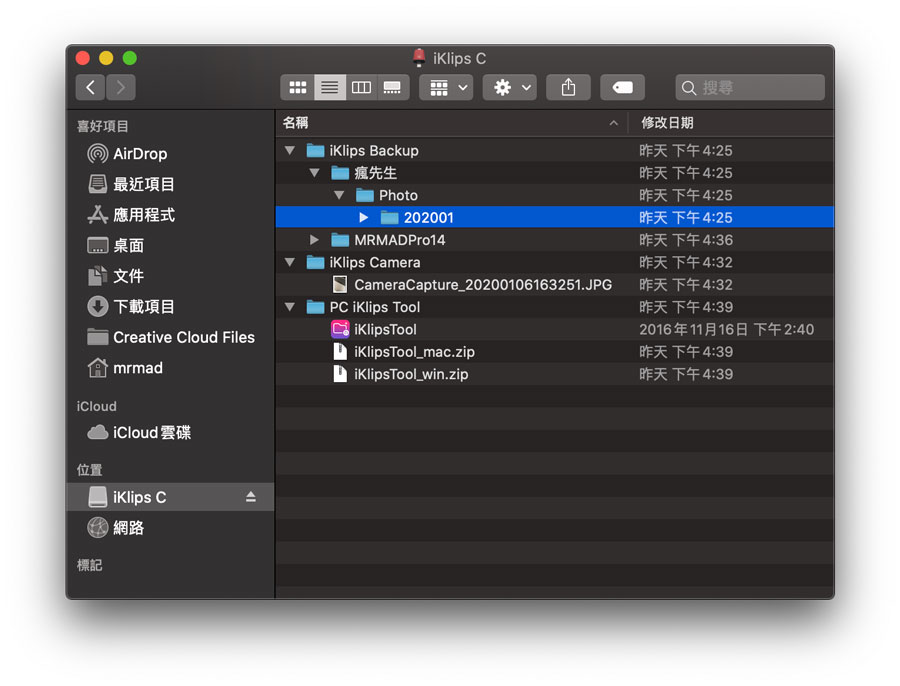
利用 Disk Speed Test 硬碟測速工具進行測試,得出結果在寫入速度 60.6 MB/s、讀取速度 67.4 MB/s,也算是不錯的成績。
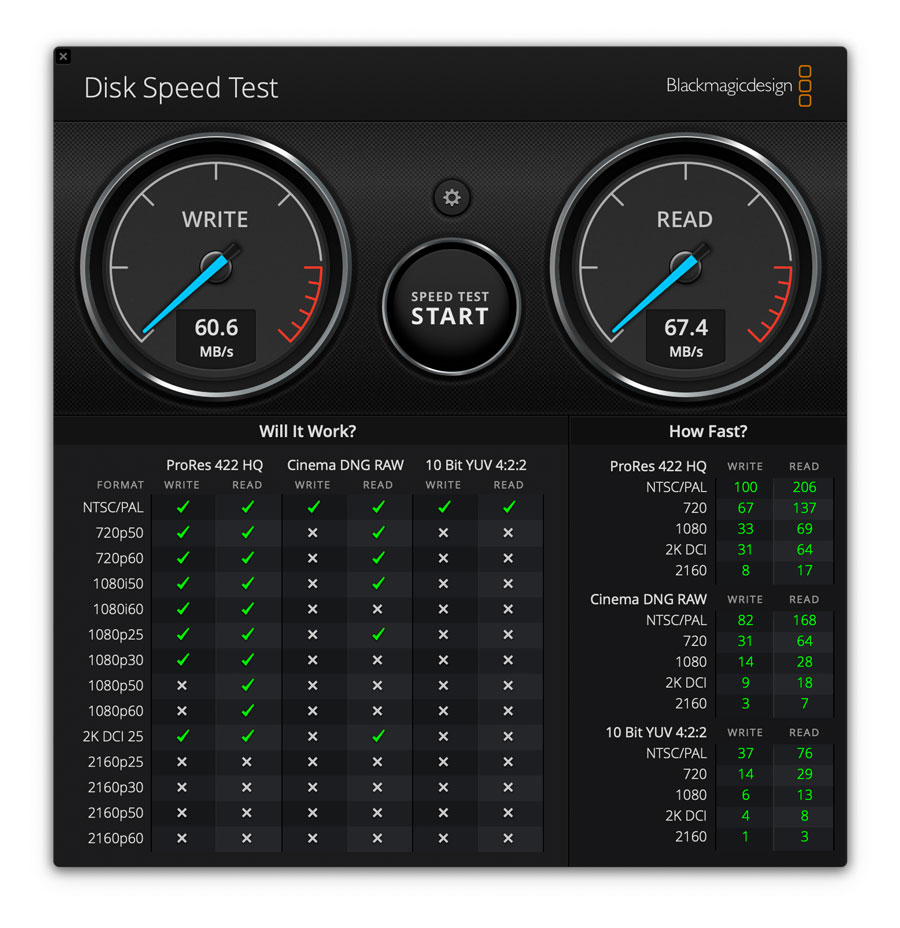
當首次接上 iPhone 或是 iPad 後,會跳出需要安裝 iKlips App提示,只要到 App Store 下載安裝即可讓 iOS 設備與 iKlips C 進行溝通和備份。
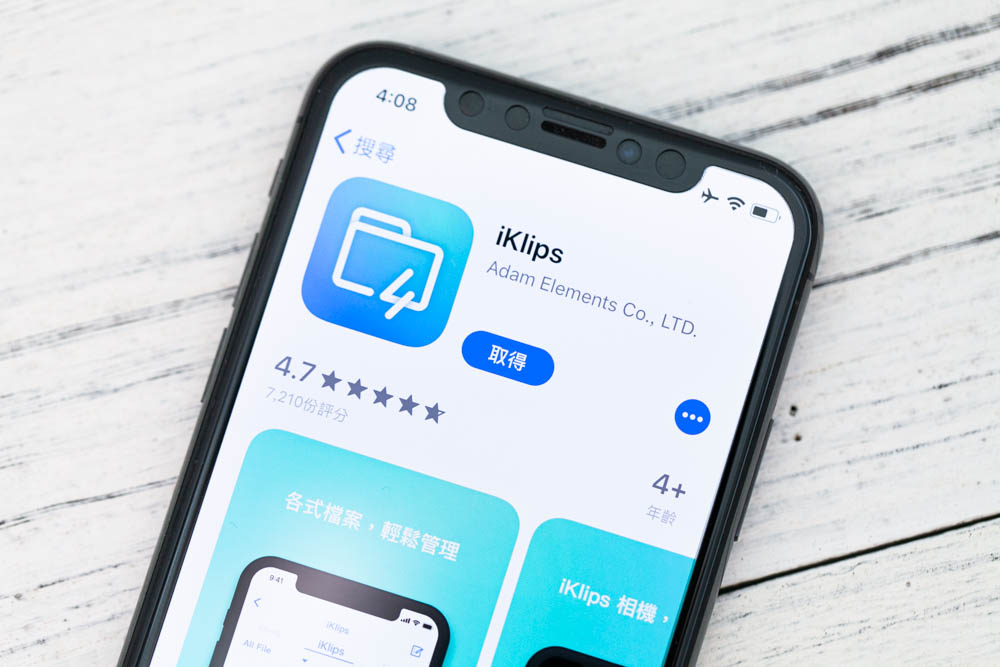
在 iKlips C 支援設備如下
- 手機:iPhone全系列、Samsung全系列、Glaxy series 全系列、OnePlus 7 Pro、Sony Xperia、Google Pixel、LG V50/V30/G8 (備註:iKlips App 僅支援iPhone)
- 筆電:蘋果全系列USB-C筆電(MacBook Pro 2016 或更新款、MacBook Air 2018)、iMac 2017 或最新款、iMac Pro、Mac mini、各種USB-C筆電或主機(不需另外安裝程式即可讀取)
- 平版:iPad Pro 或 iPad
最厲害的一點是,如果透過 iKlips App 備份照片後,那就可以將 iKlips C 隨身碟給支援 Android 手機讀取裡面檔案,如此一來就不用煩惱 iPhone 怎麼將照片丟給 Android 手機了!

目前嘖嘖正在舉行早鳥優惠價,想省錢的小資族把握機會入手:點我去預購
iKlips 強便利備份、還原工具
就算硬體做的好,但 App 沒做好那也是全功盡棄, iKlips C 除了硬體通過 MFi 認證外, iKlips App 在軟體功能上也是非常優秀厲害。
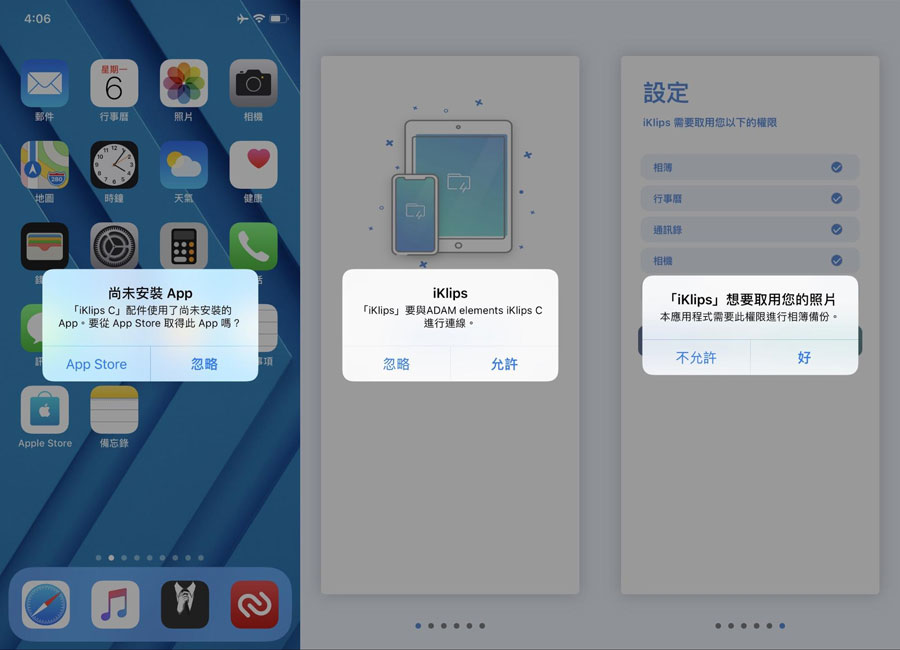
在設備接上後,設備需要 iOS 8 以上會自動識別 iKlips C 配件需要安裝 App 才能夠使用,當安裝 iKlips App 後,會跳出詢問是否要讓隨身碟連線。
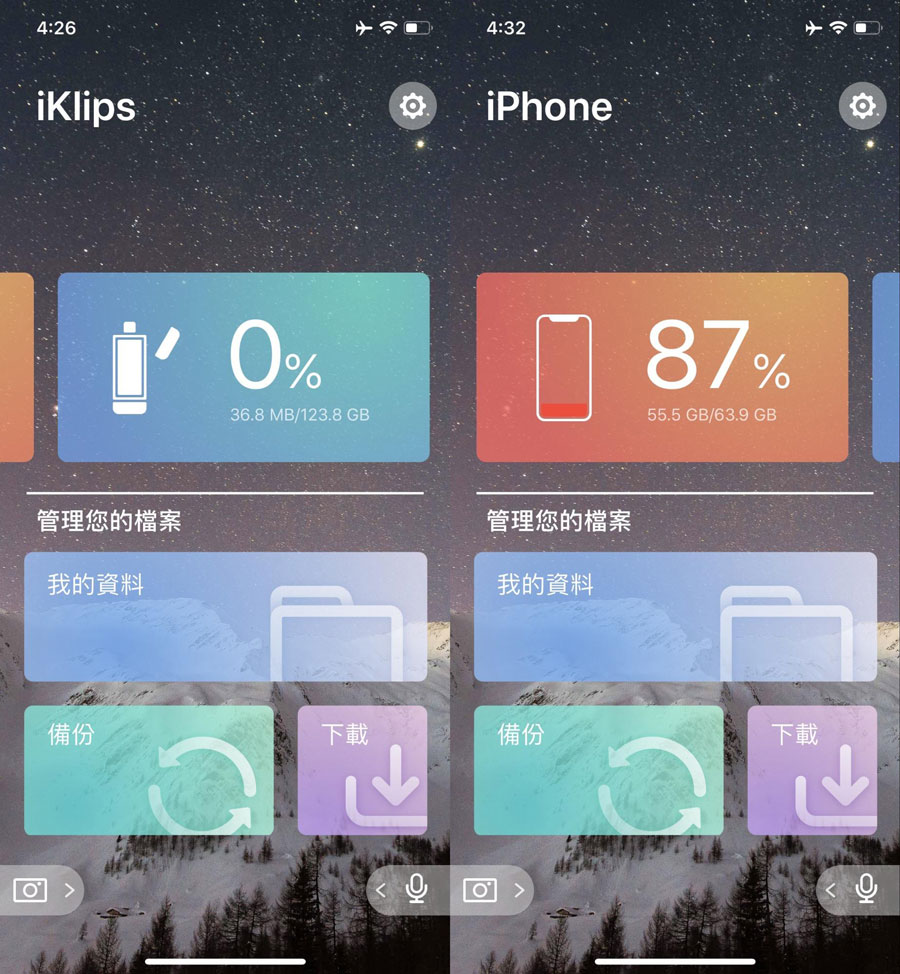
這款 App 可以讀取 iKlips C 隨身碟內資料,也能夠讀取 iPhone 內資料,甚至也能夠備份資料和下載影音平台資料,左下角則是可以直接拍照立即存取至隨身碟內,右下角麥克風鈕則是可以直接錄製備忘錄同樣也可以存至隨身碟內。
多功能備份機制
這款 App 除了可以備份照片、影片外,另外連同聯絡人、行事曆、IG、Facebook、Eventnote也都可以備份。
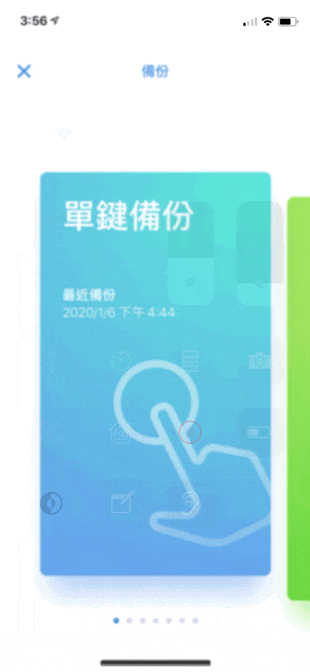
無腦一鍵備份所有資料,備份時可以做其他事
懶人一鍵備份相信是大家最愛的功能,同樣這款 App 的備份機制也是有無腦單鍵備份,可以讓你選擇備份照片、影片、聯絡人、行事曆,介面操作簡單直覺,號稱阿公阿嬤也會用備份神器。(補充:瘋先生實測大量照片備份不會出現 App 閃退情況)
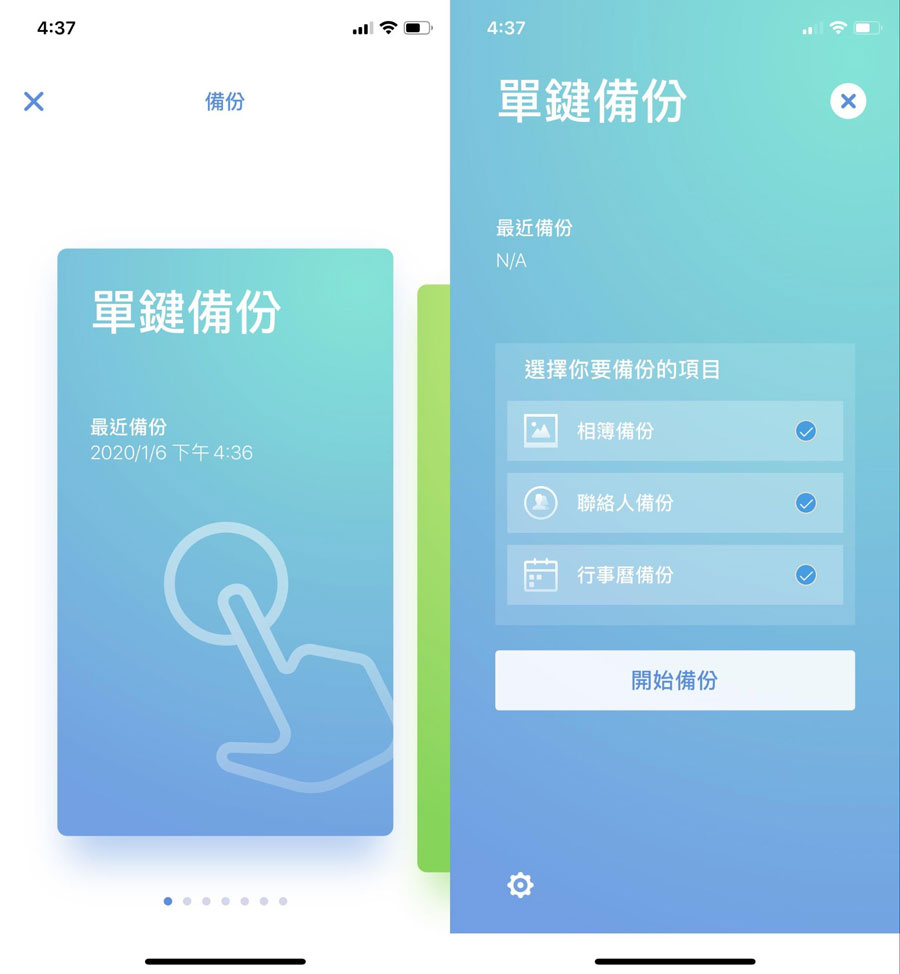
而且還可以選擇要不要備份儲存在 iCloud 上的相片,甚至還可以根據對應資料夾備份,如果有刪除的照片想備份也都可以,另外多數人比較煩惱的 HEIF 格式,在備份時 App 預設會自動將蘋果內定的照片格式 HEIF自動轉換為JPG來備份,以方便其他裝置讀取,如果不想要轉成JPG,也可以在備份設定內關閉。
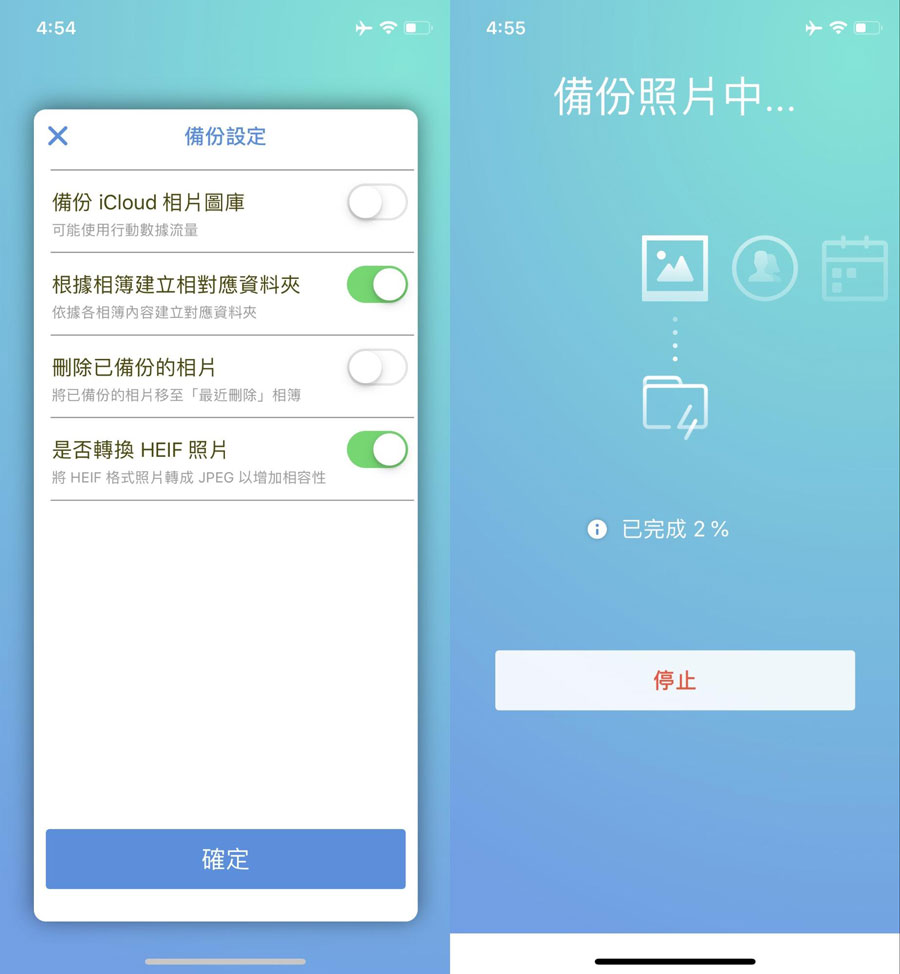
如果只想要備份相簿內的照片和影片也都可以,如果不想要整台設備相簿全備份,也可以自訂選擇要備份的相簿。
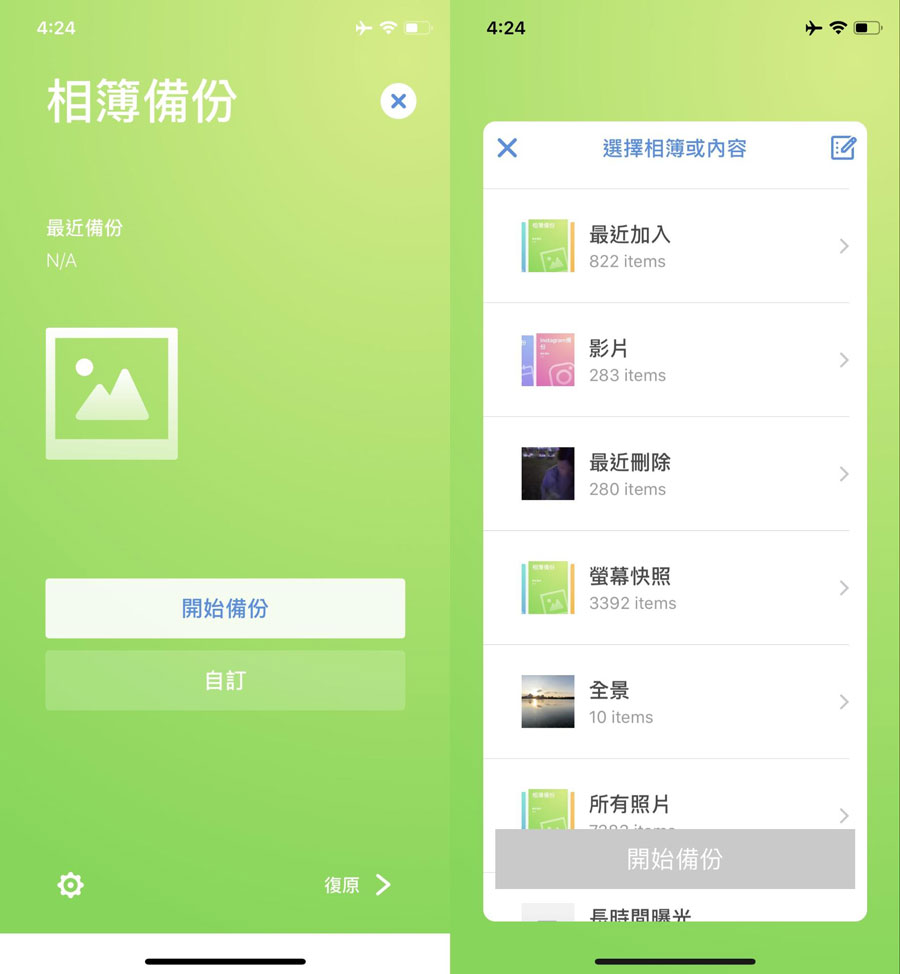
備份過程速度算是相當快,不過也會因為照片量多寡而影響到備份速度,但也沒有關係,按下備份後就可以跳回主畫面或是繼續滑 FB、IG或聊LINE,只要不要讓螢幕進入待機狀態就不會影響備份,備份工作依舊還是會在後台繼續運作,直到整個備份完畢後才會停止,太猛了!
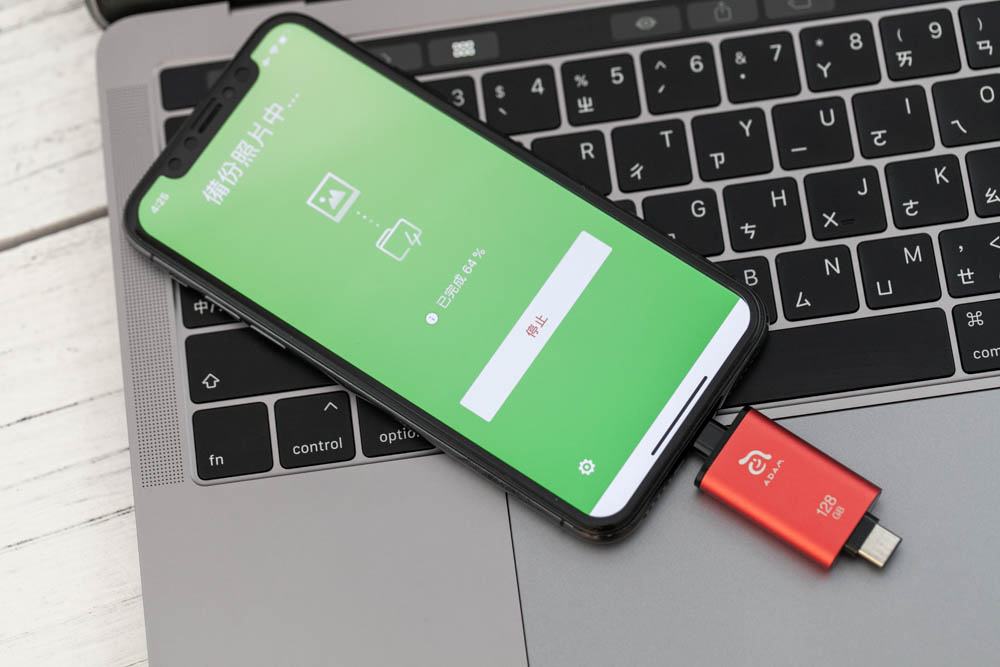
免電腦靠手機也能讀取 iKlips C隨身碟內資料
當備份完成後,可以進入「我的資料」管理備份檔案,裡面都可以直接透過 iPhone 瀏覽 iKlips 備份的影音資料,如果想要將 iKlips 分享給家人備份,那也不用擔心,會自動分成另一個資料夾儲存備份檔案,像是底下範例可以看出我有兩台設備會自動分成兩個資料夾。也就是說,一個iKlips可以供多人一起使用(當然還是自己用一隻最好啦)。
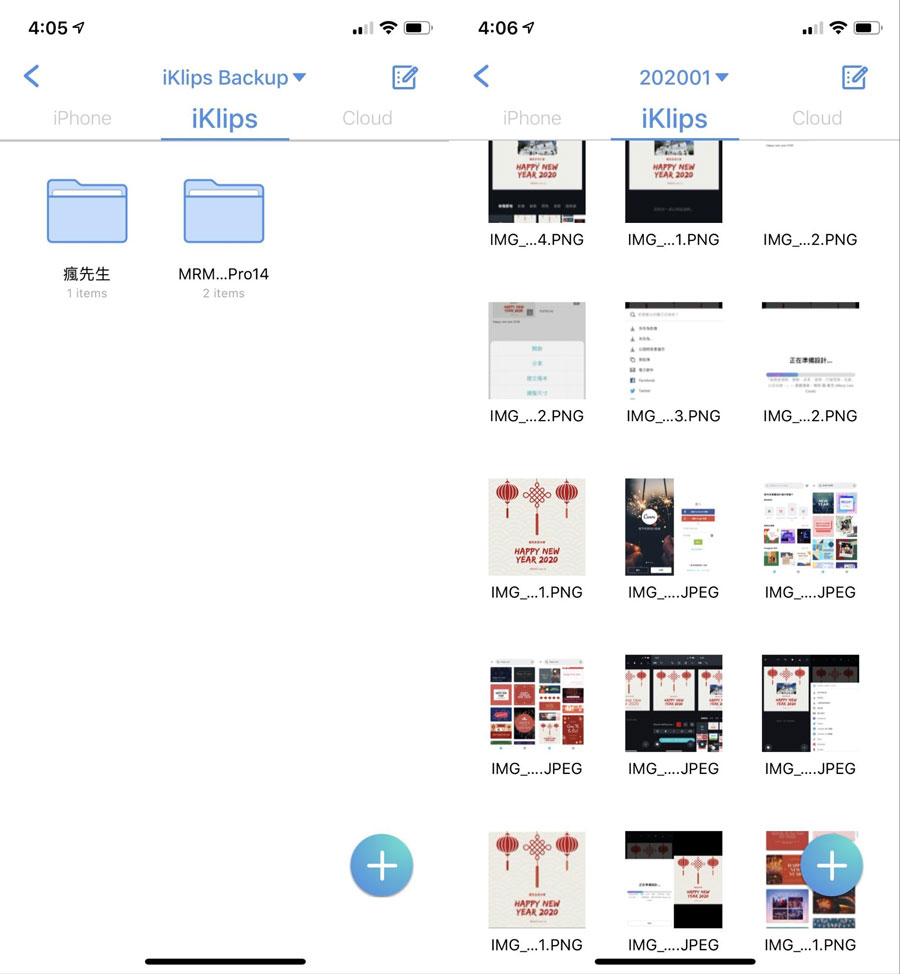
另外也可以直接讀取 iPhone 設備內照片檔案。
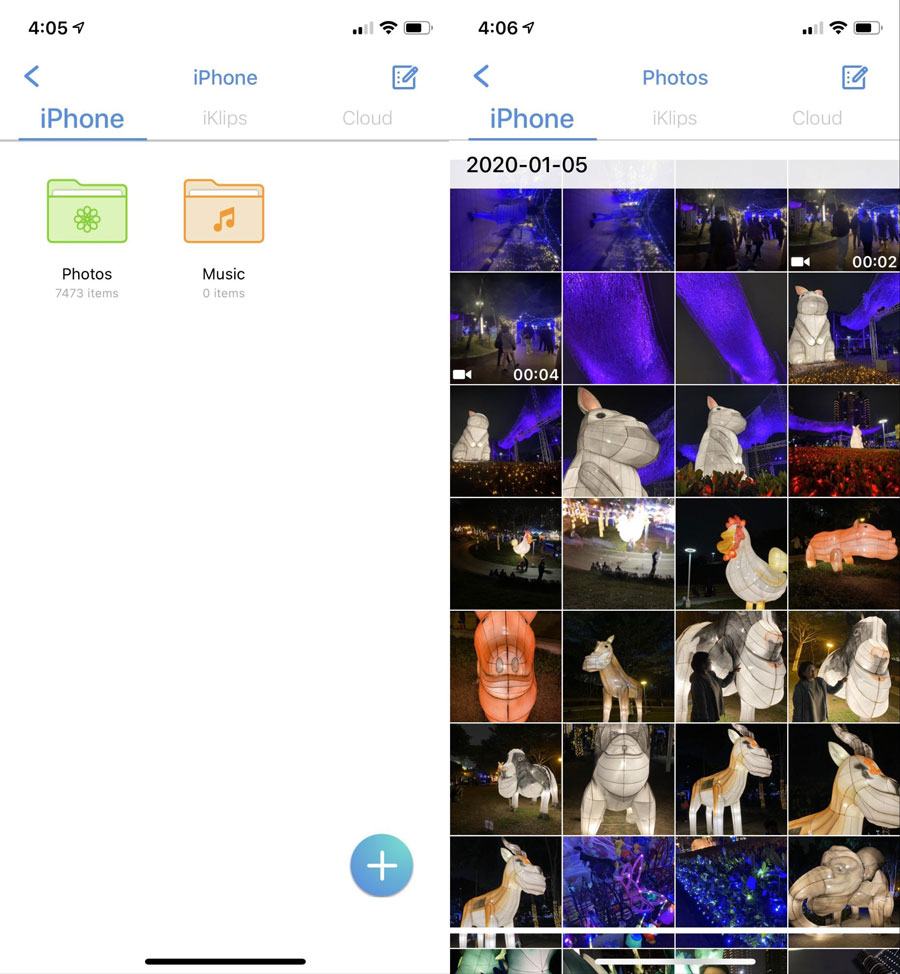
除了亞果開發的 App 可讀寫資料外,另外 iOS 13內建的「檔案」App,同樣也是可以讀取的到 iKlips 裡面資料唷!太方便啦~
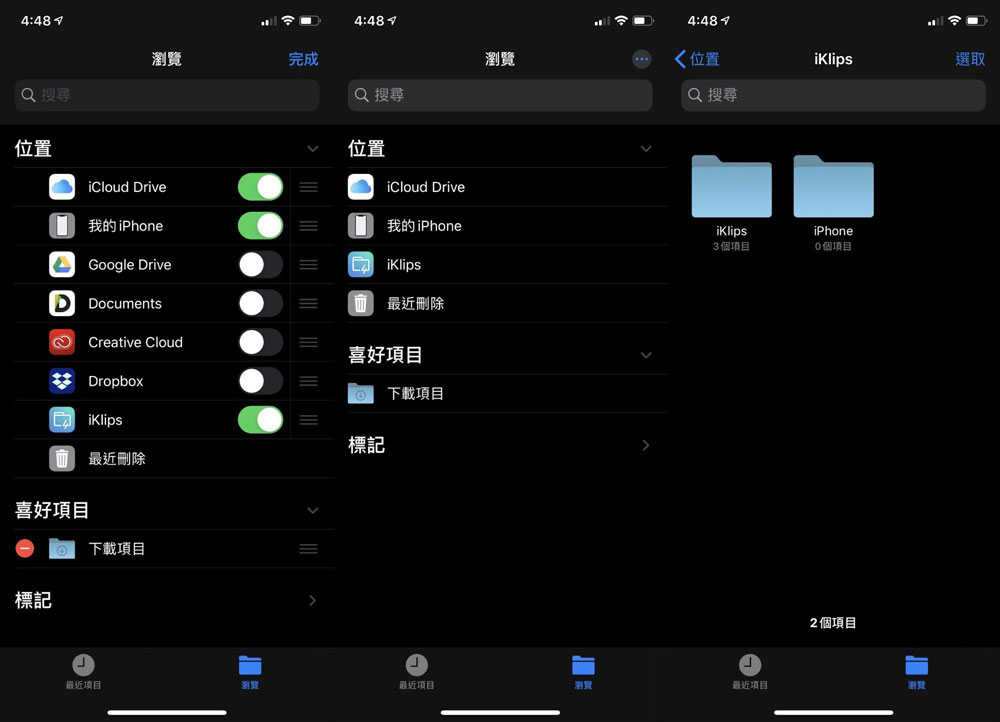
軟硬體加密防止被人偷窺
那問題來了!這樣隨身碟遺失,裡面我的私密照片不就外流了?不用擔心,在 iKlips 設定內可以另外替個別檔案以及App和隨身碟加密。
另外在設定中還可以針對 iKlips 工具設定、雲端儲存空間設定、影片設定等。
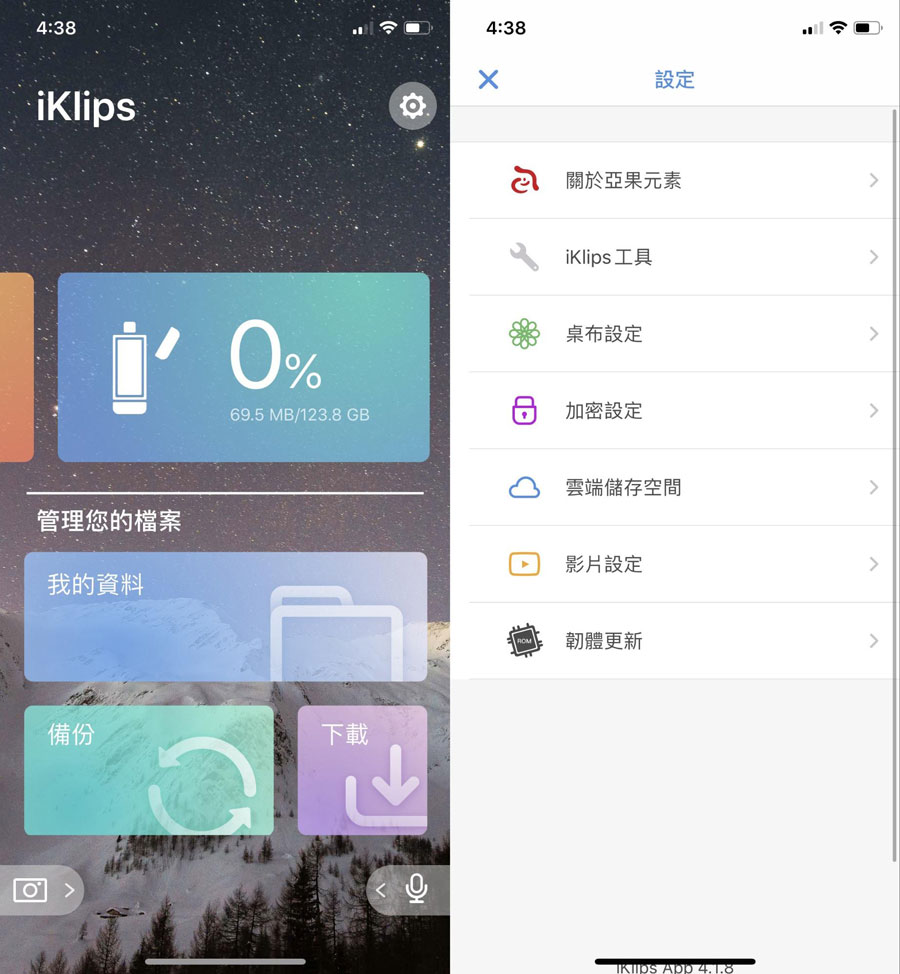
像是可以替 App加入密碼鎖和 Face ID 解鎖才能開啟 iKlips App ,另外也可以針對檔案加密以及 iKlips 加入密碼鎖,可以提升硬體和軟體的限制權限。
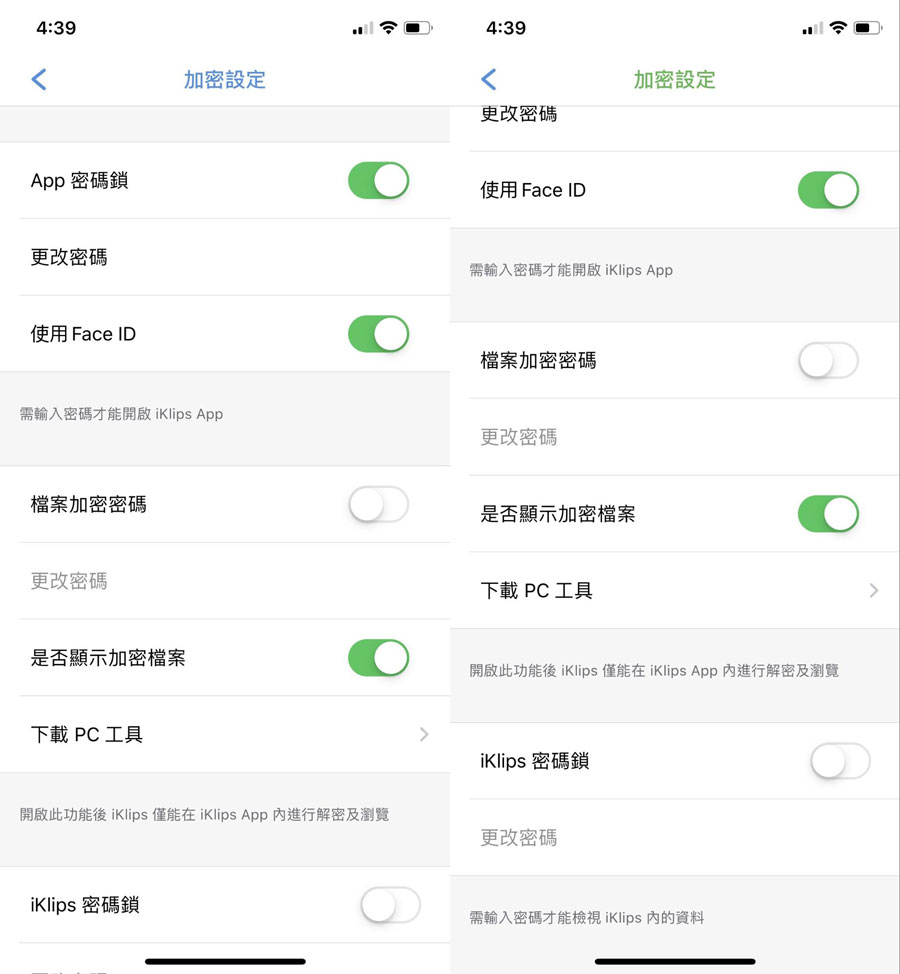
同時 App 也可以連結各大雲端和社群平台,像是 Dropbox、Google Drive、Facebook、Instagram、OneDrive、Evernote。

甚至還可以直接透過 App 下載影片,其中還能選擇要不要下載原生高畫質影片和是否要直接將YouTube影片儲存至iKlips 隨身碟上,不管檔案多大,都可以一次傳輸,完全不受限制。
提醒:不少影片均有版權問題,請勿犯法。
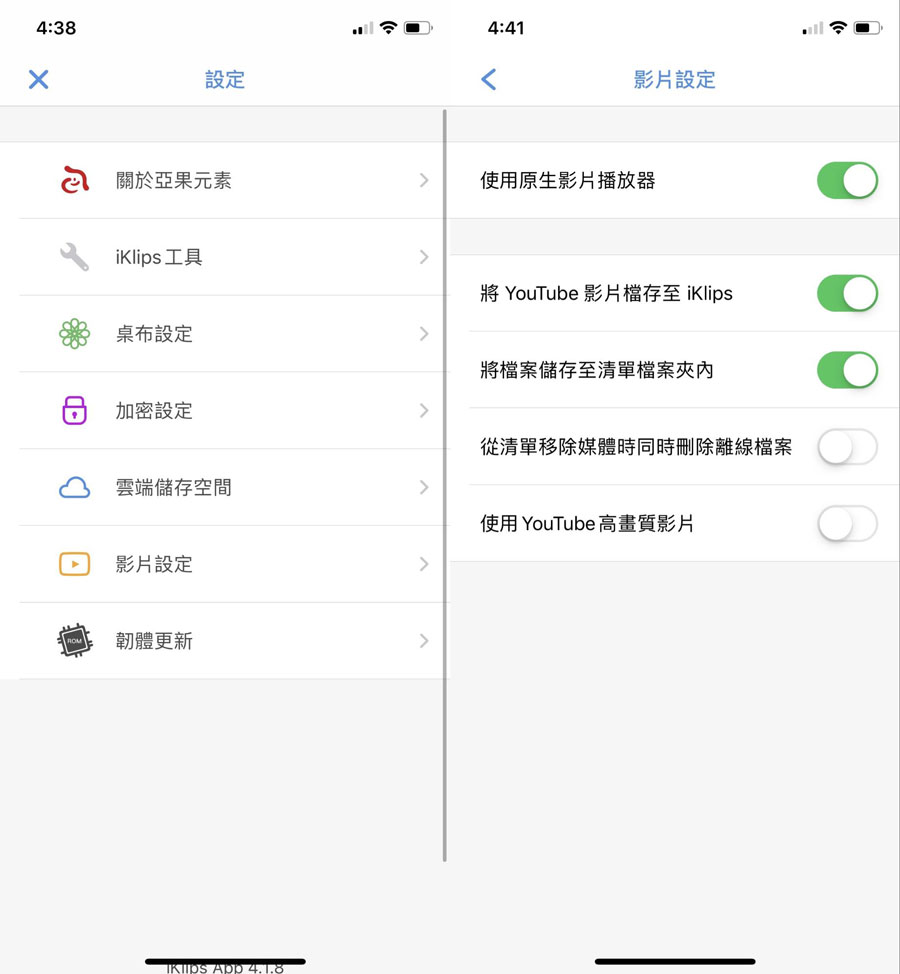
支援YouTube、Vimeo、優酷影片下載
iKlips App 還有個強大地方,就是可以直接下載 YouTube、Vimeo、優酷、土豆、搜狐、騰訊、billbili影片或音樂,相信這功能應該不少人需要,甚至下載檔案也可以直接儲存至隨身碟內,就不會佔用設備空間,省去還要找捷徑腳本才能下載,重點是下載後可以離線觀看,光這點就完勝。
提醒:注意不少影片均有版權,請勿任意侵犯他人影片權利。
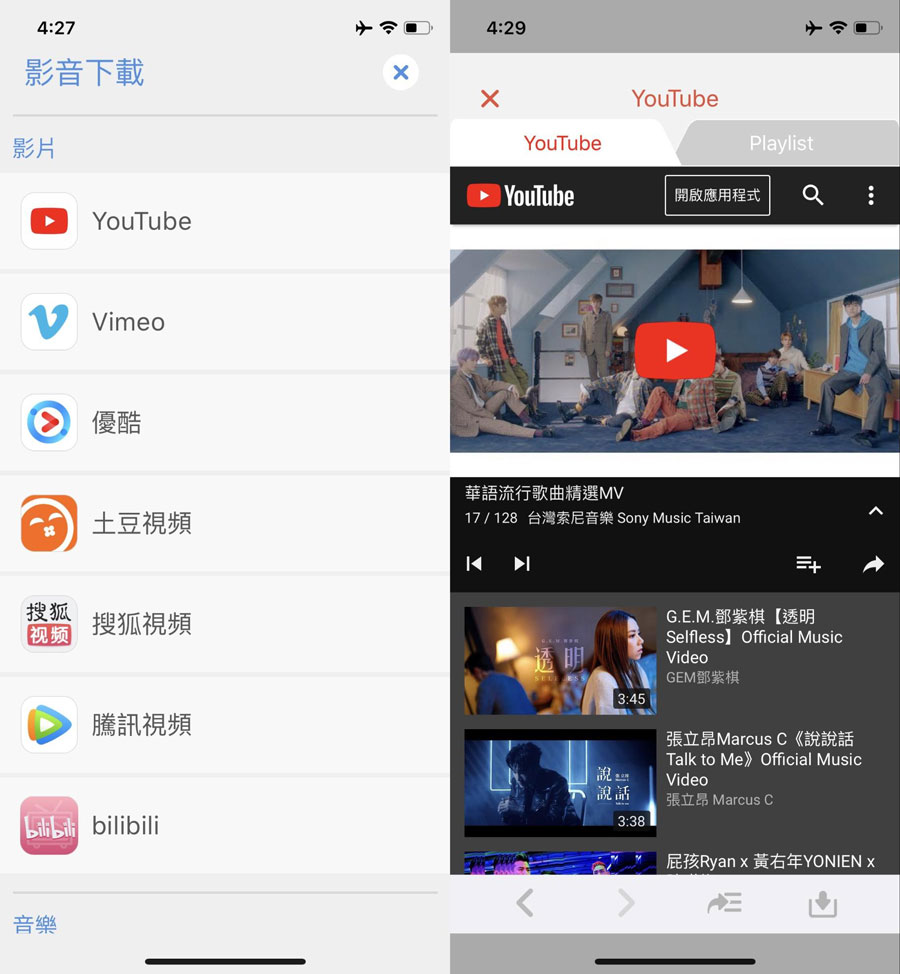
iKlips C開箱感言:值不值得買?
iKlips C 在硬體亮點部分,除了全程設計、生產、製作都是100% MIT 之外,內部是使用標準隨身碟記憶體顆粒設計,讓你的隨身碟使用讀取次數達到最大化,最厲害的是,iKlips C 更是世界唯一率先通過 蘋果MFi認證,不但容量大、體積小、速度快、Lightning & USB-C的雙頭設計,不管是 iPhone 或蘋果USB-C筆電都能使用,還有在 Lightning 端的專利台階設計,讓你即使是使用厚重的防摔殼,也不需脫殼使用,且在操作上也並不會有太大問題。

最主要是亞果 iKlips 隨身碟系列,從第一代開始到這款最新的 iKlips C,全部都是使用同一個 iKlips App,在歷經五年到現在的 iOS13,完全沒有受到軟體升級而不能使用的限制, iKlips App 功能簡單又多樣化,不管是在備份、管理檔案和下載 YouTube都能輕鬆實現。iKlips App 更在2019拿到德國設計獎,在App Store上有4.7的高評分,根據官方透露下載達到30萬人次,全世界有150個國家的使用者,支援24個語系,軟硬兼備果然實至名歸。

iKlips C 雖然是強打 MFi 認證,主要用戶群是 iOS 和 Mac 用戶,當然 Android 和 Windows 用戶也是可以使用,只要有 USB-C 接口就可以,但建議手機還是要確認一下前面的列表是否能支援,至於 Windows 筆電或電腦則不會有太大限制,對於電腦而言他就是一款非常好用又容易攜帶的隨身碟,又同時可以給手機使用,這樣手機、電腦之間檔案互傳完全不受限制,一秒就讓你的 iPhone 擴充容量及備份,替智慧隨身碟開闢全新世界。

至於 iKlips C 算是非常值得購買,畢竟我經常在旅行途中會拍攝大量照片和影片,且不小心
拍滿了!那這時候又沒有帶筆電可以抓出檔案,立即靠 iKlips C 隨身碟來備份,並且將設備內原始照片刪除就可以繼續拍攝記錄,不管是在備份照片或是出遊匯出照片、影片都非常便利。尤其很多人可能會在出遊拍照時突然發現容量不足,臨時要刪照片又不知從何刪起,這時候直接把 iKlips C 接上 iPhone 就可以直接拍照或錄影到隨身碟裡,完全不用佔去手機空間,做到真正所謂一秒擴充手機容量。
目前嘖嘖正在舉行早鳥優惠價,想省錢的小資族把握機會入手:點我去預購
想了解更多Apple資訊、iPhone教學和3C資訊技巧,歡迎追蹤 瘋先生FB粉絲團、 訂閱瘋先生Google新聞、 Telegram、 Instagram以及 訂閱瘋先生YouTube。